ボクが商品撮影にコンパクトデジカメを使い続ける訳はどうしてなのか?
そして、ウェブ掲載用の商品画像をコンパクトデジカメでキレイに撮るために必要な機能7プラス1のマニュアル設定方法を紹介します。
スポンサーリンク
商品撮影にコンパクトデジカメを使う訳?
 コンパクトデジカメ、略してコンデジ。
コンパクトデジカメ、略してコンデジ。
このコンデジのオートモードで撮影しても、商品画像として使えるようなキレイな写真はなかなか撮れません。
とはいっても、マニュアルモードは、自分で設定をイジるわけでしょ!?
どの機能をどういうふうに設定すればいいのかイマイチ分からん。
そんなの、勉強すればいいじゃんって声が(笑)
ごもっともです。
そうなんですが、色々と違うことにエネルギーを注がないといけないことがあってね、
そんなに商品撮影に・・・労力は注げそうもないんです。
でもでも、
ライバルのネットショップと画像を比較しても見劣りしないような商品撮影をしたい!
今回はそんな良いとこ取りをしたいボクが使っている「コンデジの基本7+1つの機能の設定方法」を紹介します。
そもそもなぜコンパクトデジカメを使うのか?って話
一眼レフやミラーレスなどの高機能なカメラってあるでしょ。
でも、これに手を出したら、それはそれで面倒なんです、ボクの場合。
それはですね、せっかく良いモノを手に入れたという勿体無い精神と、新しいものに対する覚えたいという学習欲が沸々と湧き出て、いろいろな弊害を起こすのです。
カメラに凝りだしたら、時間はいくらあっても足りないことは目に見えている。
撮影のコツなど覚えることは山ほどあるし、奥が深すぎるんですよ、カメラって奴はっ!
そして、知識も増えればそれなりの撮影機材も揃えたくなってくるのが世の常。
もしもあなたがこれからネットで販売しようと思ってたら、持てる労力すべてをこれだけに傾けていいと思いますか?
他にもっと重要なことがあるでしょ。
商品のラインナップがまだまだ足りないし、新作のアクセ作りが最優先でしょうが!
まだ売上も立っていないような時期ならなおさら、出費は極力抑えなきゃならんだろ、ボケ。
ってな感じです。
カメラ撮影の腕を追求する前に、もっとやるべき優先順位があるでしょってこと。
こんなことを考えてしまうと、撮影の腕も知識もないのに、扱いきれない高機能カメラをいきなり持つ必要性がホントにあるんだろうかと思ってしまうんです。
そしてもうひとつ、カメラはコンデジで良いと思う理由がある。
それは極力、やるべきことを簡潔に1つにまとめておきたいってことだ。
カメラの性能でキレイな画像に仕上げるのではなく、撮った写真を最期に画像編集してキレイな画像に仕上げるというのだ。
えっ?
それって、やるべきことを1つにまとめておくじゃなくて、二度手間じゃない?
じつはアクセサリー撮影の場合、大きな視座で見るとこれが二度手間ではなくなるんですよね。
例えばね、色々な商品を撮影するには、色々な背景が欲しくなる。
すべての商品が同じ背景画像では、魅力的な画像とは言えず、目にとめてもらえないんですよね。
とは言っても、
わざわざ商品毎に1つ1つ背景や小物を変えていくのは面倒な作業になるし、時間もコストもかかる。
その他にも例えば、同じデザインでも留めてある宝石の色が違っていたり、金属の素材が違っていたりするアクセサリーがある。
宝石のカットは同じ形でも、それがルビーなら赤、エメラルドなら緑、サファイヤなら青、同じデザインでも、シルバー925なら銀色だし、K18なら金色に見えるのだ。
売れる可能性が未知数のアクセを撮影するのに、デザインや宝石違い(色違い)のアクセをわざわざ1つ1つ用意して、在庫を増やしてしまうのは賢いやり方とは言えない。
背景のバリエーションが欲しい、同じデザインの素材や宝石違いの画像が欲しいなどは、画像編集を使えば、解消できる問題なのだ。
だから、
ボクの商品撮影のやり方は
被写体にピントがバッチリ合い、立体感がある画像が撮れるこれから教える7+1の機能が使えるコンデジと、撮影ボックスがあればそれで十分な撮影ができるというわけなのだ。
撮影ボックスについては、こちらを参考にしてほしい。 撮影ボックスを買おうか、それとも自作してみようか、迷っている人いますか? 今回は既製品と自作の両方を使っているボクがおすすめする撮影ボックスについて、自らの経験も踏まえて解説します。 上の画像は、自作 ...

おすすめの撮影ボックスを見つける3つの条件?自作方法も公開中!
ハッキリ言って、高性能カメラは要らないし、プロ顔負けの知識も、やり始めには無用と思っている。
まずは撮りまくって、その中で気になることがあれば、そこを掘り下げて知識として身につけていくという順番で良い。
そして、知識がついてきて、そして商売の流れが出来てきてから、改めて高機能のカメラの購入を検討する流れで良いだろう。
今やるべきことは、これから教える設定でネット販売用の画像をバシバシ撮ってもらうことだ。
7+1のデジカメの設定方法
ISO感度は400以下に
ISO感度は、オートの他に、100、400、800、1600などの数字に変えられます。
このISO感度の数字が、小さいほどノイズがないキレイな画像に、大きいほどノイズが出る画像となります。
この数字を400以下で設定します。
WEBに載せる画像ぐらいなら、ISO感度はオートで撮っても見た目に影響はないのですが、撮った写真画像をトリミングすることも考えて、今回はISO感度を変更しておきます。
ちなみにトリミングとは、 撮った画像の一部を切り取って画像サイズをアップしたりすることです。
トリミングすると画像が荒れてしまうのですが、 ISO感度を低くしておけば、最小限にノイズを抑えた写真を撮ることができます。
ホワイトバランスはマニュアルで
色味を調整して、被写体本来の色に近づけるための補正機能です。
太陽の下、曇空の下、蛍光灯の下などのさまざまな空間で白いものを撮影してみると、すべて違う色の白に写ります。
人間はどこにいても、白を白として同じ色合いとして認識しますが、カメラは正確に色の違いを認識してしまいます。
(青みがかった白や赤みがかった白に写ります。)
そこで、人間が見た白の色合いになるようにこのホワイトバランスを調節して、
「この空間での白は、こんな白ですよ」とカメラに覚え込ませるのです。
この白を基準にして、カメラは人間が見た被写体の色合いに近い本来の色合いを写し出すことが出来るようになります。
ちなみにこのホワイトバランスには、モードで色合いの調節をすることができます。
メーカーによって言い方に違いがありますが、代表的なモードが、 オートモード(AWB)、晴天モード(太陽マーク)、曇天モード(雲マーク)、蛍光灯モード(蛍光灯マーク)、マニュアルモードです。
太陽マークを基準に考えて、 蛍光灯マークなら青みがかった色合いに、 雲マークなら赤みがかった色合いになります。
その空間をどんな色合いで撮りたいかでモードを決めていきますが、 晴天の下で見る色合いが一番被写体の色が自然に見えますので、 まずは基本は太陽マークで撮ってみます。
その色合いに青みが欲しいなら蛍光灯マーク、赤みが欲しいなら雲マークにするみたいにして、 自分の好みの色合いの写真を撮っていくって感じに使い分けていきます。
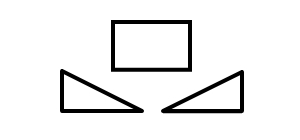
今回の場合は、マニュアルモード(上のマーク)を使った
その空間の白を基準に被写体本来の色合いに近い写真を撮っていきます。
設定方法は、室内の電気を消し、撮影ブースに照明をつけた状態で、白背景紙を使って白色を読み込み、マニュアルでホワイトバランスを取ります。
(詳しいホワイトバランスのマニュアル設定の方法は各デジカメの説明書を見てください。)
露出補正は撮影条件に合わせて±
画像全体の明るさを調節する時に使います。
通常の状態では、±0になっています。
このレベルを、+1、+2とプラスしていくと画面全体が明るくなっていき、
-1、-2とマイナスにしていくと、暗くなっていきます。
カメラには露出計が内蔵されていて、被写体の明るさに合わせて自動で明るさを調節してしまいます。
例えば、白バックで撮影するような
空間全体に光が当たり過ぎる場合には、
カメラが明る過ぎに撮れてしまうと判断して、全体が暗く撮れてしまいます。
黒バックにすると逆に光が足りないと判断して、光を多く当てるようにしてくれます。
なので、
白バックで撮影する場合は、商品の色合い(色の飛び具合)を見ながら、明るめに設定します。
黒バックでシルバー製品を撮影する場合は、光を多く取り込もうとして、逆にシルバーが明るくなりすぎるので、暗めに設定したりします。
露出補正で明るくしたり暗くすることで、被写体の雰囲気を変えるのに効果的なのです。
フラッシュOFF
フラッシュの光は強すぎるので、商品本来の色合いで撮れません。
撮影に適した明るさの撮影照明を使い、
被写体の陰影を付けつつ明るく撮るために、レフ板などを使って撮影するので、
フラッシュはオフでOK。
接写撮影(マクロ撮影)ON
デジカメに付いているマクロ機能をONにします。
これで、被写体に近づいた撮影が可能になります。
ただし、手持ちだとピントがずれてしまうので、三脚に装着して固定撮影するようにします。
画像サイズは最大に設定
画像編集(トリミング)でアップ画像を切り抜く時に、
荒れた画像になりにくくなります。
セルフタイマーON
手でシャッターボタンを押す際にカメラが揺れて写真がブレることがあります。
シャッターボタンを押して、数秒後にシャッターが切れるセルフタイマー機能を使いましょう。
撮影モードに絞り優先(Av)モードがあれば、選択
絞り優先モードを選択すれば、ピントの合う範囲を調節することができます。
F値を小さくすることで、ピントが合う範囲を狭くして、
商品だけにピントを合わせ、背景をぼかす演出が出来ます。

商品撮影に適した撮影ボックスでアクセを撮って、画像編集で思い通りのネット掲載用画像を作り出してみよう!




